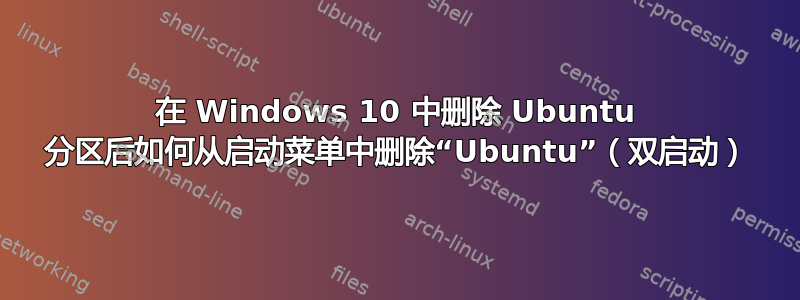
我最近安装了 Windows 10 和 Ubuntu 16.04 LTS 的双启动。在摆弄了 Ubuntu 之后,我决定是时候重新安装一次了。
我重新启动 Windows 10 并删除了 Ubuntu 分区(其中两个),然后它们被转换回free space。
重启后,我进入了带有命令行的黑屏Grub >。(注意:不是 Grub 救援)。不知道该怎么办,我强制关机了。
接下来,我尝试再次启动我的机器,这次按 F2 进入 BIOS。幸运的是,我可以更改启动顺序以回到Windows Boot Manager列表顶部,而不是Ubuntu。我成功启动回 Windows 10。
现在,这就是我的问题与其他问题不同的地方(在发布之前,我对类似主题进行了一些研究)。现在,我可以重新启动 Windows 10。
我的目标是删除 Ubuntu并重新安装重新开始。我已经删除了 Ubuntu 分区。但是,现在Ubuntu选择仍然留在我的启动菜单中。因此,我该如何删除它?
答案1
我已成功执行以下解决方案来解决我的问题:
在 BIOS 中,更改启动顺序以允许从 USB 启动(包含 Ubuntu)
在 GRUB 中,选择无需安装即可试用 Ubuntu
进入 Ubuntu 后,按Ctrl+ Alt+T调出终端
键入
sudo efibootmgr以列出启动菜单中的所有条目。如果命令不存在,则执行sudo apt install efibootmgr。Ubuntu在菜单中找到并记下其启动号码,1例如Boot0001键入
sudo efibootmgr -b <boot number> -B以从启动菜单中删除条目。例如sudo efibootmgr -b 1 -B
-b:修改启动项号-B:删除启动项号
此后,我所做的就是切换Windows 启动管理器返回启动菜单顶部 > 返回 Windows 10 >创建和格式化硬盘分区并扩展了我的 Windows C:\Drive 分区以与可用空间它是从我已删除的 Ubuntu 驱动器中来的。
参考资料(附图片):如何从双启动中删除 Ubuntu
答案2
打开命令提示符(管理员)(如上图所示)。按照以下命令操作-> 注意“#”后面的行仅用于解释该命令
> diskpart
> list disk # select the primary disk
> select disk 0 # disk 0 is
> list partition # a list of partition is opened
Note-> Check which is the system partition (example partition 1 is system partition)
> select partition 1 #select the system partition
> assign letter=x #disk is now mounted in your explorer verify with (windows+E)
>exit #exit from diskpart
>x: # this would select this newly mounted disk x:
> dir # displays content
> cd efi
>dir #displays content
Note-> You can now see the OS check your Linux OS
>rd ubuntu /S #if Linux os is Ubuntu
>y #to confirm delete
你可以看看我的文章 彻底卸载 Ubuntu


